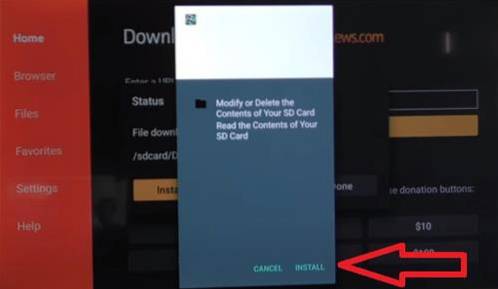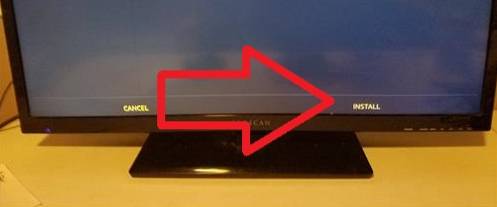L'utilisation d'un ancien routeur pour étendre un signal sans fil est un moyen peu coûteux de créer un meilleur réseau sans fil.
Les anciens routeurs peuvent être utilisés comme point d'accès ou prolongateur WiFi en exécutant un câble Ethernet et en modifiant quelques paramètres.
Cela peut être utilisé dans de nombreuses situations, qu'il s'agisse d'étendre le sans fil à un garage ou de booster le sans fil dans une pièce avec un mauvais signal WiFi.
La difficulté pour ce faire est faible à moyenne. Si vous avez déjà configuré un routeur et vous êtes connecté à ses paramètres avec un ordinateur pour modifier un mot de passe sans fil, vous n'aurez probablement pas de problème à configurer un ancien routeur pour étendre le réseau WiFi..
Éléments nécessaires pour configurer un routeur en tant que prolongateur WiFi ou point d'accès
- Deuxième routeur
- Câble Ethernet pour la configuration
- Câble Ethernet allant du routeur principal au routeur Extender / AP
- Ordinateur portable ou PC pour se connecter au routeur
- Mot de passe du nom d'utilisateur du routeur (peut être défini par défaut)
Tout ancien routeur fonctionnera même avec les routeurs construits il y a 10 à 15 ans. De toute évidence, plus le routeur est récent, mieux c'est puisque la technologie sans fil s'est améliorée au fil des ans.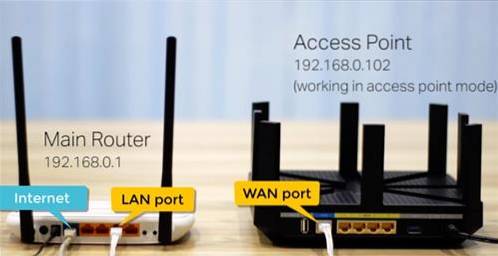
Gardez à l'esprit que chaque routeur aura ses propres options et écran de configuration, y compris les mots de passe de connexion.
Bien que l'écran du menu de configuration soit différent, tous auront les options de base pour l'utiliser comme un répéteur / point d'accès sans fil..
Une explication de ces étapes ainsi que des captures d'écran sont ci-dessous pour des exemples plus détaillés.
Comment transformer un ancien routeur en un prolongateur de portée WiFi ou un point d'accès (aperçu rapide)
- Connectez-vous au routeur
- Désactiver DHCP
- Remplacez le sous-réseau d'adresse IP par un numéro unique (dernier numéro uniquement)
- Connectez un câble Ethernet du routeur principal au port LAN du répéteur / routeur AP
Étapes pour transformer un ancien routeur en un prolongateur de portée ou un point d'accès sans fil
- Si vous n'avez pas le nom d'utilisateur / mot de passe, réinitialisez le routeur.
- Connectez le routeur à un ordinateur portable ou un PC avec un câble Ethernet.
- Connectez-vous au routeur avec l'adresse IP sur laquelle il se trouve.
- Connectez-vous au routeur avec un navigateur tel que Chrome ou Firefox.
- Le nom d'utilisateur et le mot de passe du routeur devront être saisis.
- Accédez aux paramètres sans fil et configurez un SSID et un mot de passe pour le WiFi.
- Le paramètre le plus important pour le routeur est de Désactiver DHCP.
- Donnez-lui une adresse IP unique en changeant le dernier sous-ensemble par un nombre plus élevé.
- La dernière étape consiste à placer le routeur là où il est nécessaire et à y faire passer un câble Ethernet.
Ce n'est pas nécessaire si vous connaissez déjà le nom d'utilisateur / mot de passe du routeur, sinon il faudra une réinitialisation d'usine.
Les routeurs ont un petit trou d'épingle situé quelque part qui, lorsqu'il est enfoncé pendant 2 à 5 secondes en usine, le réinitialise.
Un trombone peut être utilisé pour insérer dans le trou d'épingle et appuyer sur le bouton.

Désactivez toutes les autres connexions Internet pour vous assurer que vous vous connectez au bon routeur
Parfois, l'adresse IP sera au bas du routeur sinon elle peut être trouvée en utilisant une fenêtre d'invite de commande.
Cliquez sur l'icône de la fenêtre sur l'ordinateur et saisissez CMD et appuyez sur la touche Entrée.
Une boîte d'invite de commande apparaîtra. Dans la boîte, saisissez ipconfig
Nous avons besoin du routeur IP de la passerelle par défaut adresse pour vous y connecter. Ici, l'adresse IP de la passerelle par défaut est 192.168.1.1
Ouvrez n'importe quel navigateur et dans la zone URL en haut, saisissez l'adresse IP du routeur.
Si vous n'avez pas de nom d'utilisateur et de mot de passe, effectuez simplement une recherche Google du nom et du modèle du routeur pour le nom d'utilisateur / mot de passe par défaut.
Les noms d'utilisateur / mots de passe courants sont admin / pas de mot de passe ou admin / admin.

N'oubliez pas que chaque routeur aura un système de menu unique mais les options seront là quelque part.
Donnez un nouveau nom de diffusion SSID facile à retenir. Voici ce qu'un appareil sans fil verra lors de la recherche de WiFi.
Configurer le mot de passe sans fil.
Ce paramètre se trouve généralement dans la configuration avancée et LAN.
Désactiver DHCP. 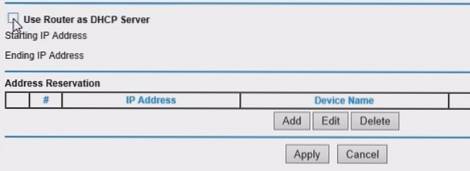
Nous ne voulons pas que l'ancien routeur attribue des adresses IP, car le routeur principal le fera. Nous voulons simplement qu'il agisse comme un point d'accès.
Par exemple, ici l'adresse IP a été modifiée de 192.168.1.1 à 192.168.1.220
Les trois premiers sous-ensembles resteront les mêmes et devraient correspondre au routeur principal, ne changez que le dernier sous-ensemble en un nombre élevé.

Assurez-vous de ne brancher le câble Ethernet que sur les ports LAN des deux routeurs.
Résumé
Utiliser un ancien routeur pour étendre votre réseau WiFi actuel n'est pas une tâche difficile.
Si vous n'avez jamais configuré de routeur avant d'acheter un prolongateur de portée sans fil peut être une meilleure option.
Il existe de nombreux bons prolongateurs de portée sans fil à faible coût disponibles.
Prolongateur de portée sans fil sur Amazon
TP-Link | Prolongateur de portée WiFi N300 | Jusqu'à 300 Mbps | Extension WiFi, répéteur, amplificateur de signal Wifi, point d'accès | Installation facile | Antennes externes et amplificateur Internet compact (TL-WA855RE)
 ComputersHowto
ComputersHowto